
iPhoneのホームボタンが押せないときの対処法「11選」
2023年9月29日
ホームボタン搭載型のiPhoneに多いのが、「ボタンが押せない・反応しない」というトラブル。
iPhoneのホームボタンが押せないときは、故障を疑う前にまず確認してみるべきポイントがあります。
この記事では、iPhoneのホームボタンが押せないときに考えられる原因と、その対処法をご紹介!
お困りの際はぜひご一読ください。
- 業界最高峰の技術力
- 最短30分~即日ご返却
- データは消さずに修理可能
- ご予約なしの来店でも最短即日対応
- お電話やメールにて、交換部品のお取り置きも可能
※この記事の情報は、2023年9月時点のものとなります
※機種・バージョンによっては内容が異なることがあります
■iPhoneのホームボタンが押せない原因は?
■汚れ・静電気が原因の場合
・対処法①:iPhoneを掃除する
・対処法②:手をよく拭く
■iPhoneの設定・アプリが原因の場合
・対処法③:バイブレーション設定をオンにする
・対処法④:起動中のアプリを終了させる
■ソフトウェア・ハードウェアが原因の場合
・対処法⑤:iOSをアップデートする
・対処法⑥:ストレージ容量を確保する
■iPhone本体の異常・故障が原因の場合
・対処法⑦:iPhoneを再起動する
・対処法⑧:フィルム・ケースをチェックする
・対処法⑨:AssistiveTouchを利用する
・対処法⑩:iPhoneを初期化する
・対処法⑪:iPhoneを修理する
■iPhoneを修理する方法
・Appleで修理
・キャリアで修理
・スマホ修理王で修理
※目次のタイトルをクリックすると、読みたい記事まで飛ぶことができます。
iPhoneのホームボタンが押せない原因は?
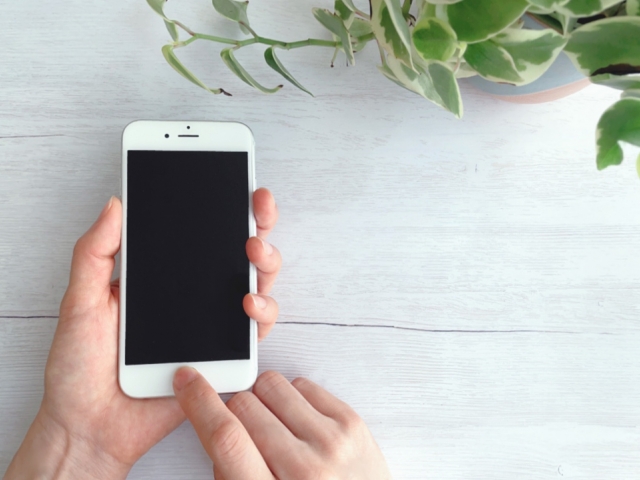
iPhone 7以前のモデルに搭載されているホームボタンは「押し込み式」でしたが、それ以降のモデルでは「感圧式」のホームボタンが採用されています。
■押し込み式⇒物理的にホームボタンを押し込む仕様
■感圧式⇒静電容量式センサーが手の静電気に反応する仕様
このようにiPhoneのモデルによってホームボタンの仕様が違うため、ホームボタンが押せない原因や対処法も異なることがあります。
iPhoneのホームボタンが押せないときに考えられる主な原因は、以下の通り。
- 汚れ・静電気が原因
- iPhoneの設定・アプリが原因
- ソフトウェア・ハードウェアが原因
- iPhone本体の異常・故障が原因
まずはホームボタンが押せない原因を探り、それぞれの対処法を試してみましょう。
汚れ・静電気が原因の場合

汚れや静電気が原因で、ホームボタンが押せないことがあります。
以下の対処法を実行してみましょう。
対処法①:iPhoneを掃除する
押し込み式のホームボタンが押せない原因として多いのが、ホコリや汚れによる接触不良。
ホームボタンの小さなスキマから異物が入ることにより、ボタンの押し込みができなくなっている可能性があります。
そのような場合は、できる限りiPhoneをキレイに掃除することで問題が解決することも。
しかしホームボタンのスキマは狭いため、掃除をすること自体が難しい場合は、ぜひスマホ修理王にご相談ください。
対処法②:手をよく拭く
感圧式のホームボタンは、手の静電気を感知することで反応する仕組みになっています。
手が濡れていたり汚れていたりすると静電気をうまく感知することができないため、手をよく拭いてからホームボタンが押せるかどうかを確認してみましょう。
また、感圧式ホームボタンは「手」の静電気に反応するため、手袋をつけたままの操作はできません。
※iPhoneのホームボタンに対応した手袋であれば可
iPhoneの設定・アプリが原因の場合
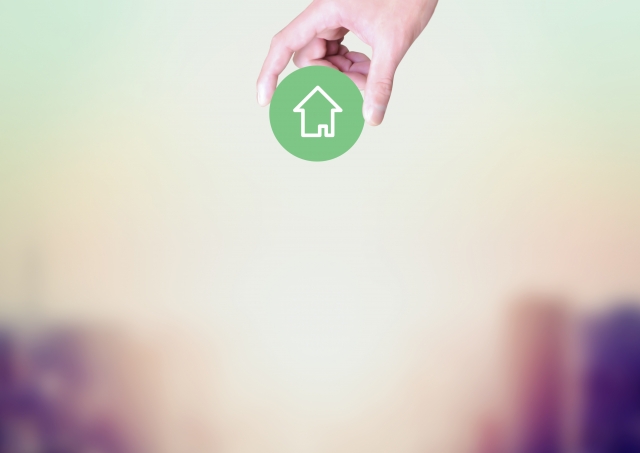
iPhoneの設定やアプリが原因で、ホームボタンが押せない・または反応しない可能性もあります。
考えられる主な原因は、「バイブレーション設定が無効になっていること」や「起動中のアプリが多いこと」など。
以下の対処法を実行してみてください。
対処法③:バイブレーション設定をオンにする
「ホームボタン自体は反応するけれど、バイブレーション機能が反応しない」
そのような場合は、バイブレーション設定がオフになっているのかもしれません。
以下の手順で確認してみましょう。
- 設定
- サウンドと触覚
- サウンドと触覚のパターン
- 各項目をタップ
- バイブレーション⇒「なし」になっていないかを確認
対処法④:起動中のアプリを終了させる
ホームボタンが反応したりしなかったりする場合は、起動しているアプリに原因がある可能性も。
起動しているアプリが多すぎると、iPhoneの動作不良の原因となります。
以下の手順で、アプリを終了させてから様子を見てみましょう。
- ホーム画面を開く
- ホームボタンを素早く2度押す
- 使用中のアプリが表示される
- アプリを上部にスワイプする
ソフトウェア・ハードウェアが原因の場合

ソフトウェアやハードウェアの状態によっては、ホームボタンが反応しなくなることがあります。
以下の対処法を試してみてください。
対処法⑤:iOSをアップデートする
iOSをアップデートしないままiPhoneを使っていると、動作にさまざまなエラーが生じることが多くなります。
古いバージョンのままにしている方は、以下の手順でアップデートしてください。
- 設定
- 一般
- ソフトウェア・アップデート
- ダウンロードしてインストール
- 画面の指示に従ってアップデートを実行
対処法⑥:ストレージ容量を確保する
ストレージ容量が圧迫されるとCPUに負荷がかかり、iPhoneの動作にエラーが生じやすくなります。
まずは以下の手順で、ストレージに空き容量があるかどうかを確認してみましょう。
- 設定
- 一般
- iPhoneストレージ
ストレージ容量がいっぱいになっている場合は、不要なデータを整理・削除することで容量を確保しましょう。
ストレージ容量を確保するには、さまざまな方法があります。
以下で一部ご紹介するので、ぜひ参考にしてみてください。
使用していないアプリを取り除く
インストールしているアプリの数が多いと、不要なアプリを一つずつ調べながら削除するのは案外大変なもの。
そんなときは、使用していないアプリを自動で取り除いてくれる「非使用のAppを取り除く」という機能を利用するのがおすすめです。
- 設定
- 一般
- iPhoneストレージ
- 非使用のAppを取り除く
取り除かれたアプリは削除されたわけではなく、アイコンをタップすれば再ダウンロードすることが可能。
アプリを削除しなくてもストレージ容量が確保できる方法なのでおすすめです。
iCloud写真を利用する
5GBまでのデータを無料で保存できるiCloudは、iPhoneユーザーなら使わない手はありません。
iCloudに写真をバックアップしながらストレージ容量も確保できるので、以下の手順で実行してみましょう。
- 設定
- 写真
- iCloud写真⇒オン
- iPhoneのストレージを最適化⇒チェック
外部ストレージを利用する
「少しずつデータを削除したり、整理したりするのが面倒」
そんな方におすすめなのが、SDカードやUSBメモリなどの外部ストレージを利用する方法です。
外部ストレージに保存したデータはiPhoneから削除してしまえるので、ストレージ容量を一気に確保したい方はぜひ試してみてください。
iPhone本体の異常・故障が原因の場合

上記でご紹介してきた内容が当てはまらない場合は、iPhone本体に何らかの異常や故障が発生している可能性があります。
最終手段はiPhoneを修理に出すことですが、その前に以下の対処法も試してみましょう。
対処法⑦:iPhoneを再起動する
iPhoneを再起動することで、小さなエラーなら解消することがあります。
一度電源を切り、再度起動させてから様子を見てみましょう。
対処法⑧:フィルム・ケースをチェックする
iPhoneに装着している保護フィルムやケースが、ホームボタンにかかってしまっているケースも。
フィルムやケースがホームボタンに干渉していないかどうかをご確認ください。
対処法⑨:AssistiveTouchを利用する
ホームボタンがまったく押せない状況になったときは、「AssistiveTouch」を利用しましょう。
AssistiveTouchとは、iPhoneの画面上に表示させることができる仮想のホームボタンのこと。
AssistiveTouchを利用する手順は以下の通りです。
- 設定
- アクセシビリティ
- タッチ
- AssistiveTouch⇒オン
対処法⑩:iPhoneを初期化する
最後に試していただきたいのが、iPhoneの初期化。
物理的な故障ではない場合は、初期化することで問題が解決する可能性があります。
なおiPhoneを初期化するとデータがすべて消えてしまうので、実行前には必ずデータのバックアップを取るようにしましょう。
iPhoneのバックアップから初期化、復元までの手順は以下の通りです。
- 設定
- プロフィールアイコン
- iCloud
- iCloudバックアップ
- 今すぐバックアップ
- PCでiTunesを開く
- 編集
- 環境設定
- デバイス
- iPhoneを自動的に同期しない⇒チェック
- OK
- iPhoneとPCをケーブルで接続
- iTunes内のiPhoneアイコン
- 概要
- 今すぐバックアップ
上記いずれかの方法でバックアップが取れたら、次にiPhoneを初期化します。
- 設定
- 一般
- 転送またはiPhoneをリセット
- すべてのコンテンツと設定を消去
初期化後はiPhoneのデータを復元し、ホームボタンが使用できるかどうかをご確認ください。
- iPhoneの電源をオンにする
- 「Appとデータ」まで進む
- iCloudにサインイン
- 復元したいバックアップデータを選択
- Apple IDでサインイン
- 画面の案内に沿って進行し、復元
- iTunesを開く
- iPhoneとPCをケーブルで接続
- iTunesのiPhoneマークを選択
- バックアップ復元
- 復元したいバックアップデータを選択
- 復元
- 同期完了後、接続を外す
対処法⑪:iPhoneを修理する
物理的にホームボタンが壊れている場合や、初期化をしてもホームボタンが反応しない場合は、これ以上自分自身でできる対処法はありません。
ホームボタンが使えず不便な毎日を送るより、1日でも早くiPhoneを修理に出すことをおすすめします。
- 業界最高峰の技術力
- 最短30分~即日ご返却
- データは消さずに修理可能
- ご予約なしの来店でも最短即日対応
- お電話やメールにて、交換部品のお取り置きも可能
iPhoneを修理する方法

iPhoneは、AppleStoreや携帯キャリアの他、スマホ修理王をはじめとする第三者修理店でも修理が可能です。
AppleCare+やキャリアの故障保証サポートに加入している場合は、Appleやキャリアでの修理がおすすめ。
「サポートに加入していない」
「サポートに入ってはいるけれど、即日で修理したい」
「お金をかけず、部分修理だけしたい」
という方は、スマホ修理王での修理がおすすめです。
Appleで修理
修理の申し込み方法
Appleでは、「持ち込み修理」と「配送修理」のいずれかを選ぶことができます。
「持ち込み修理」はAppleStoreや正規店に直接iPhoneを持ち込んで修理してもらう方法。
「配送修理」は、Appleの指定配送業者にiPhoneを引き取りに来てもらう方法です。
申し込みは、いずれもAppleの公式HPより行ってください。
Appleで修理をするメリット
・AppleCare+に加入していれば、安価で修理・交換ができる
Appleで修理をするデメリット
・部分修理ができないので、故障内容によっては別途修理金額が発生する
・修理にかかる期間が長い
・修理の際には、基本的にデータを削除する必要がある
キャリアで修理
修理の申し込み方法
修理の申し込み方法はキャリアごとに異なるため、公式HPなどでご確認ください。
■Softbank
■docomo
■au
■楽天モバイル
■ワイモバイル
■UQモバイル
キャリアで修理をするメリット
・サポートに加入していれば、安価で修理・交換ができる
キャリアで修理をするデメリット
・部分修理ができないので、故障内容によっては別途修理金額が発生する
・修理にかかる期間が長い
・修理の際には、基本的にデータを削除する必要がある
スマホ修理王で修理
修理の申し込み方法
スマホ修理王では、「店頭修理」と「郵送修理」を選ぶことができます。
スマホ修理王の店舗は全国にあり、ほとんどのお店が駅から5分圏内の好立地にあるのもポイント。
部品さえあれば飛び込みでの修理依頼にもご対応できるので、ぜひお気軽にお立ち寄りください。
修理の流れや申し込み方法については、こちらのページで詳しくご紹介しています。
スマホ修理王で修理をするメリット
・正規店より修理料金が安いことが多い
・データを削除せず修理が可能
・数十分~、基本的に即日で修理が完了する
・故障の状況によっては部分修理も可能
スマホ修理王で修理をするデメリット
・基本的には、Appleやキャリアのサポート対象外となる
このように、正規店と比較してもスマホ修理王での修理にはメリットが盛りだくさん。
「気になる」「相談だけでもしてみたい」という方は、ぜひお気軽にご連絡ください。
◇
◆
◇
私たちスマホ修理王は、国の厳しい基準をクリアしている「総務省登録修理業者」。
スマホ修理業界のパイオニアで、修理実績は数十万台以上です。
■データはそのまま・削除せず修理
■ほとんどの店舗が駅から5分圏内
■郵送修理・持ち込み修理、どちらも対応
■部品代・作業代込みの、わかりやすい価格
■最大3ヵ月の無料保証付き・アフターフォローも万全
■高い修理スキルを持つスタッフが在籍・技術面でも安心
このように、お客様にとってお得で安心のサービスを徹底。
「iPhoneの調子が悪い」というときはもちろん――
「ちょっと相談だけしてみたい」
「見積もりを見てから決めたい」
なども、もちろん大歓迎!
無料相談・見積もりだけでも承っているので、お困りの際はどうぞお気軽にご相談ください。
※故障内容によっては一部店舗でご対応できない場合があるので、まずはお電話・メールでご確認ください
この記事の監修者

株式会社フラッシュエージェント
取締役 大橋光昭
1983年大阪府生まれ。OA機器販売営業、インターネット広告代理店のマーケティング職・新規事業開発職などを経て、2015年4月 株式会社ヒカリオを同社代表と設立。iPhone修理事業の担当役員として商業施設を中心に延べ14店舗(FC店含む)の運営に携わる。2019年7月 iPhone修理事業の売却に伴い株式会社ヒカリオを退職。2019年10月 株式会社フラッシュエージェント入社。「スマホ修理王」の店舗マネジメント及びマーケティングを担当。2020年4月 同社取締役に就任。








